
Одмах упозорите да ако вам, попут мене, често користим комбинације кључа попут Вин + Р (дијалог "Рун" Рун "Рун" Рун ") или Вин + Кс (позивајући веома користан мени у оперативним системима Виндовс 10 и 8.1), а затим након искључења неће Будите доступан за вас, као и многе друге корисне комбинације кључних кључних кључних кључа.
Искључивање комбинација кључа помоћу тастера за Виндовс
Први начин онемогућава све комбинације помоћу тастера за Виндовс, а не сама овај кључ: и даље је отворити мени Старт. Ако вам не треба потпуно искључивање, препоручујем употребу ове методе, јер је то најсигурније, дат је у систему и лако се преврће назад.Можете да примијене искључивање на два начина: коришћење уредника локалне групе (само у професионалним, корпоративним издањима система Виндовс 10, 8.1 и Виндовс 7, за то је такође доступно у "максималном") или коришћењу уређивача регистра ( Доступно у свим издањима). Размислите о обе методе.
Онемогућавање комбинација са кључем за победу у уреднику политике локалне групе
- Притисните Вин + Р тастере на тастатури, унесите Гпедит.МСЦ и притисните Ентер. Отвара се уредник локалне групе политике.
- Дођите до Корисничке конфигурације - Административне предлошке - Виндовс компоненте - Екплорер.
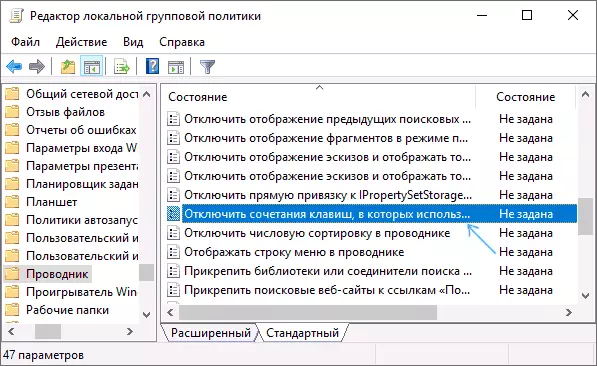
- Двапут кликните на "Онемогући пречице на тастатури који користе тастер за Виндовс", подесите вредност "ОН" (нисам у праву - то је укључено) и применити промјене.
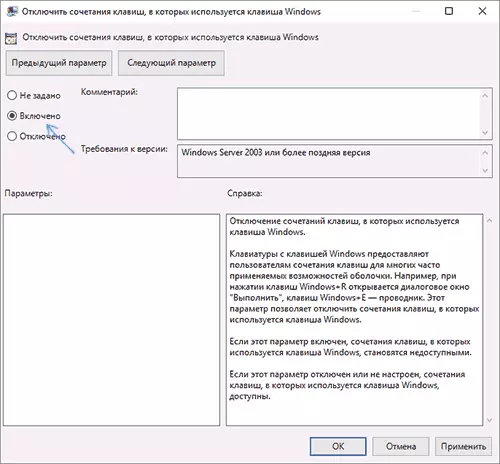
- Затворите уредника политике локалне групе.
Да бисте променили промену, морате поново покренути проводник или поново покренути рачунар.
Онемогућите комбинације са Виндовс-ом у уређивачу регистра
Када користите уређивач регистра, кораци ће бити следећи:
- Притисните вин + р тастере на тастатури, унесите регедит и притисните Ентер.
- У уређивачу регистра идите на одељак Екеи_Цуррент_Усер \ Софтваре \ Мицрософт \ Виндовс \ Цуррентверсион \ Политике \ ЕкплоРертВерсион \ Политике \ Екплорер Фриендс.
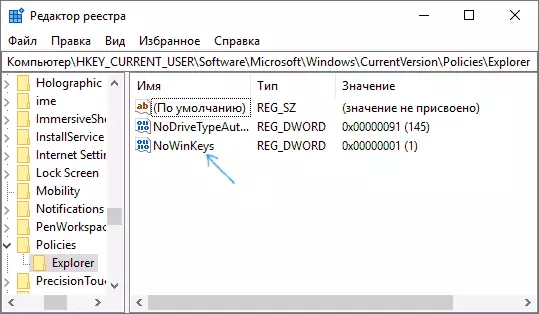
- Креирајте ДВОРД32 параметар (чак и за 64-битни прозоре) назване Новинкуис-а десним кликом на десни панел уређивача регистра и одабиром ставке коју желите. Након креирања, двапут кликните на овај параметар и поставите вредност 1 за то.
Након тога, можете затворити уредника регистра, као и у претходном случају, извршене промене ће зарадити тек након поновног покретања проводника или поновног покретања Виндовс-а.
Како искључити Виндовс кључ помоћу уређивача регистра
Овом методи за искључивање нуди и мицрософт и судећи по службеној страници подршке, ради у оперативним системима Виндовс 10, 8 и Виндовс 7, али потпуно искључује кључ.
Кораци за искључивање Виндовс тастера на тастатури рачунара или лаптопа у овом случају биће сљедећи:
- Покрените уређивач регистра за то, можете да притиснете ВИН + Р тастере и унесите Регедит
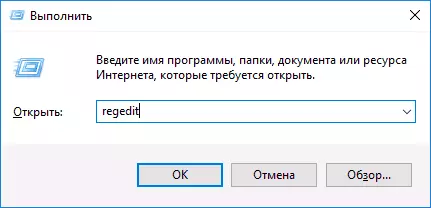
- Идите на одељак (мапе на левој страни) ХКЕИ_ЛОЦАЛ_МАЦХИНЕ \ СИСТЕМ \ ЦУРРЕТЦОНТРОЛСЕТ \ ЦОНТРОЛ \ ЛИГОУТ КЛАИБОАРД
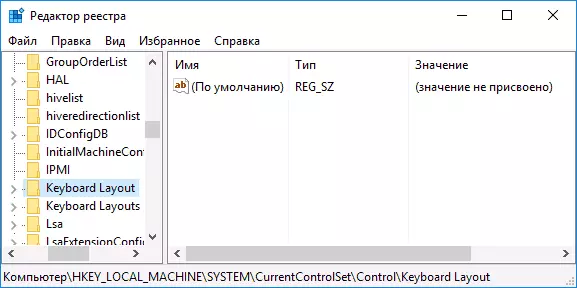
- Кликните на десну регистар уређивача уређивача десног тастера миша и изаберите "Креирај" - "Бинарни параметар" у контекстном менију, а затим га унесите - Сцанцоде Мап
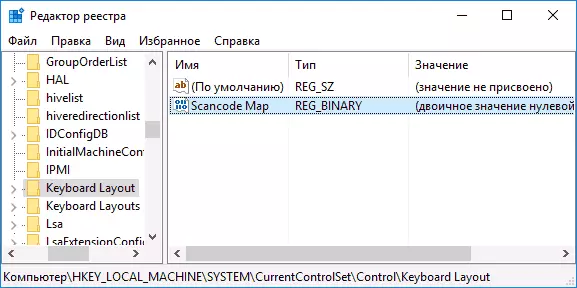
- Двапут кликните на овај параметар и унесите вредност (или копију одавде) 00000000000000000000000000000000000000000000000005ЦЕ0000000
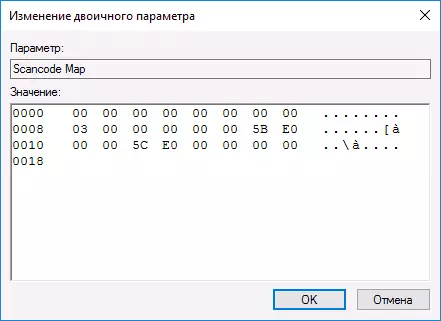
- Затворите уређивач регистра и поново покрените рачунар.
Након поновног покретања, тастер за Виндовс на тастатури ће престати да ради (само тестиран на Виндовс 10 Про Кс64, раније у првој верзији овог чланка, тестиран је у Виндовс 7). У будућности, ако поново морате да укључите Виндовс тастер, једноставно обришите параметар мапе Сцанцоде у истом кључу регистра и поново покрените рачунар, поново ће радити.
Оригинални опис ове методе на Мицрософтовој веб локацији је овде: хттпс: //суппорт.мицрософт.цом/ен-ус/кб/216893 (на истој страници се нуди два преузимања за аутоматско искључивање и укључивање кључа, али за неки разлог због којег не раде).
Коришћење програма СППКЕИС-а да бисте онемогућили тастер за Виндовс
Пре неколико дана написао сам о бесплатном програму СППКЕИС-а који вам омогућава да лако доделите тастере на тастатури рачунара. Између осталог, такође можете онемогућити тастер за Виндовс (лево и десно ако имате два).
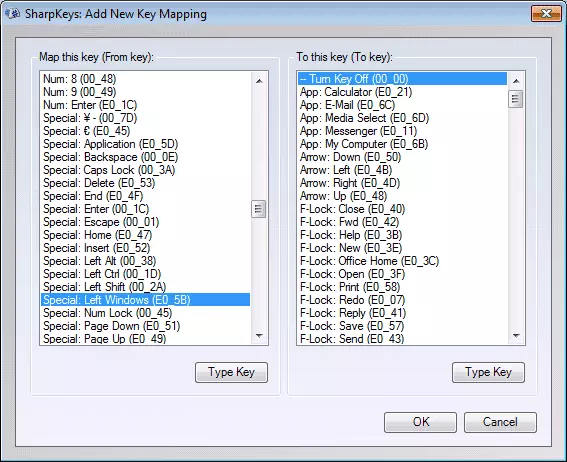
Да бисте то учинили, у главном прозору програма, кликните на "Додај" (Додај) у левој колони, изаберите "Специал: Лефт Виндовс" и удесно - "Окрените тастер" (искључите тастер "искључите подразумевани тастер). Кликните ОК. Учините исто, али за десни кључ - специјално: десни прозори.
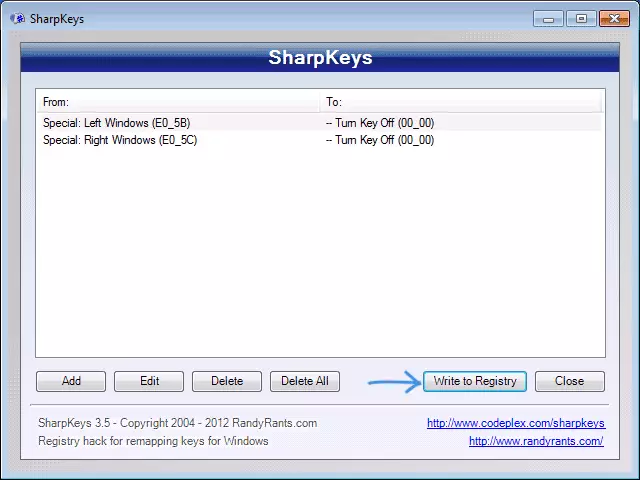
Повратак на главни прозор програма, кликните на дугме "Пишите у регистар" и поново покрените рачунар. Спремни.
Да бисте вратили перформансе прекидачане тастере, поново можете покренути програм (биће приказано све промене раније), уклоните премјештање и упишите измене у регистар поново.
Детаљи о раду са програмом и где да га преузмете у упутствима како да доделите тастере на тастатури.
Како онемогућити комбинације са типком за освајање у једноставном тастеру Онемогући
У неким је случајевима потребно потпуно онемогућити кључ за Виндовс, већ само њену комбинацију са дефинисаним тастерима. Недавно сам добио бесплатан једноставан тастер Онемогући кључни програм који то може и прилично повољно (програм ради у оперативном систему Виндовс 10, 8 и Виндовс 7):
- Након одабира прозора "кључ", притисните тастер, а затим означите "ВИН" и кликните на дугме "Додај тастер".
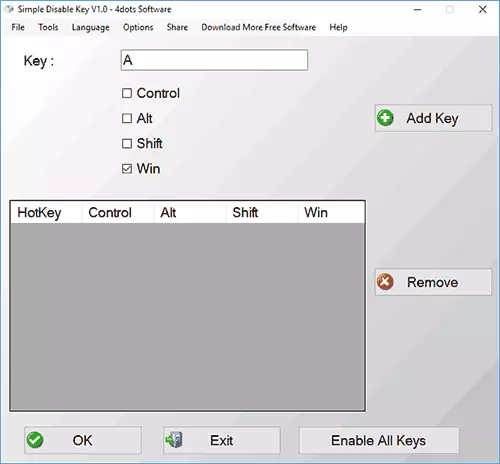
- Појавиће се захтев - када искључите комбинацију кључеве: увек, у одређеном програму или на распореду. Изаберите жељену опцију. И кликните на дугме У реду.
- Спремни - наведена комбинација вин + кључа не ради.
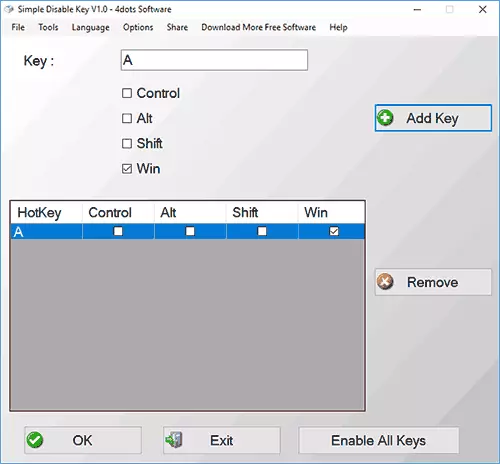
Делује док се програм не покрене (можете га ставити у Ауторун, у ставку менија "Опције) и у било које време кликните на дугме Десно на икони програма у области обавештења, можете их поново укључити поново (Омогућите све кључеве).
ВАЖНО: Програм се може заклети да је паметни екран филтер у систему Виндовс 10, такође вирустотал показује два упозорења. Дакле, ако се одлучите за употребу, онда на свој ризик. Званична веб страница програма - ввв.4дотс-софтваре.цом / вимпле-индисабле -ке /
